Evaluare: 0/5
„Media Manager“ admin - util Joomla opțiunea 3. Vă permite să încărcați fișiere pe server, apoi pentru a afișa imaginile pe un site Web sau pentru a descărca fișiere sau PDF-documente. De asemenea, "Media Manager" vă permite să creați și să ștergeți dosare. În general, facilitează foarte mult viața webmasterului, care poate, fără a părăsi zona administrativă, să lucreze cu sistemul de fișiere al serverului.
În acest articol, vom examina setările "Media Manager" care sunt disponibile în panoul de administrare Joomla.
Cum să intrați în setările "Media Manager"
Pentru a ajunge la setările „Media Manager“, puteți face clic pe butonul „Settings“, care se află în poziția din dreapta în seria de butoane „Media Manager“ direct sub logo-ul Joomla:
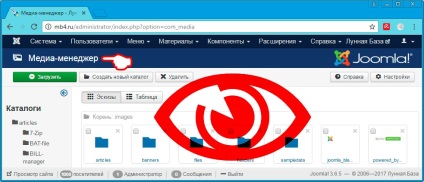
C poate fi selectat în "Setări generale" din meniul din partea de sub elementul "Componente" "Media Manager".
În ambele cazuri, se va deschide fereastra "Media Manager Settings", care va fi discutată mai jos.
Fereastra "Setări Manager Media"
Pentru a înțelege imediat ce este în joc, mai întâi imaginea:
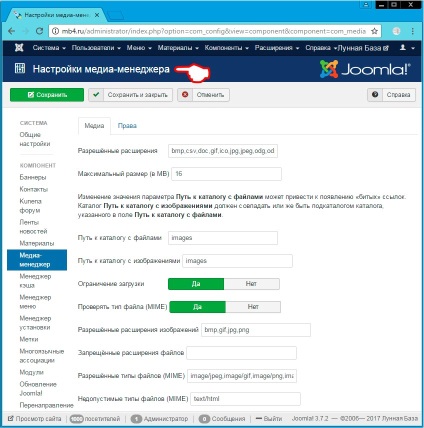
Să luăm în considerare în detaliu din ce elemente fereastra "Setările managerului media" (în fila "Media", fila "Drepturi" din acest articol nu va fi luată în considerare).
"Extensii permise" - O listă (separată prin virgule) de extensii de fișiere care pot fi încărcate pe server. Valorile implicite. bmp, csv, doc, gif, ico, jpg, jpeg, ODG, ODP, ODS, ODT, pdf, png, ppt, swf, txt, xcf, xls, BMP, CSV, DOC, GIF, ICO, JPG, JPEG, ODG, ODP, ODS, ODT, PDF, PNG, PPT, SWF, TXT, XCF, XLS
"Dimensiunea maximă (în MB)" - Dimensiunea maximă a fișierelor descărcate (în megaocteți). Introduceți 0 dacă doriți să permiteți descărcarea fișierelor de orice dimensiune. Notă: serverul care găzduiește site-ul poate avea o limită proprie pentru suma maximă de descărcări. Valorile implicite. 10
"Calea către directorul cu fișiere" - Introduceți calea spre director cu fișierele referitoare la directorul rădăcină al site-ului. Valorile implicite. imagini
"Calea către directorul cu imagini" - Introduceți calea către catalogul de imagini în raport cu directorul rădăcină al site-ului. Director Calea către directorul de imagini trebuie să se potrivească sau să fie un subdirector al directorului specificat în Calea către directorul cu câmpuri de fișiere. Valorile implicite. imagini
Schimbarea valorii opțiunii directorului Path to file poate avea ca rezultat link-uri "rupte".
Director Calea către directorul de imagini trebuie să se potrivească sau să fie un subdirector al directorului specificat în Calea către directorul cu câmpuri de fișiere.
"Limitări de descărcare" - restricționați descărcările pentru utilizatorii cu drepturi de sub Manager. dacă programul Fileinfo sau MIME magic nu este instalat.
"Tip fișier scanare (MIME)" - Utilizați Fileinfo sau MIME Magic pentru a verifica fișierele. Dezactivați dacă nu doriți să vedeți mesajele de eroare pentru determinarea tipului de fișier (erori de tip mime)
"Extensii de imagine permise" - o listă (separată prin virgule) a extensiilor de fișiere de imagine permise pentru încărcare pe server. Folosit pentru a verifica anteturile de imagine. Valorile implicite. bmp, gif, jpg, png
"Extensii de fișiere interzise" - o listă (separată de virgule) a extensiilor de fișiere care sunt blocate la verificarea tipurilor MIME și când descărcarea este limitată.
"Tipuri de fișiere permise (MIME)" - O listă (separată prin virgule) de tipuri de fișiere (MIME) permisă pentru descărcare. Valorile implicite. image / jpeg, imagine / gif, image / png, imagine / bmp, application / x-shockwave-flash, application / msword, aplicatie / Excel, application / pdf, application / powerpoint, text / plain, application / x-zip
"Tipuri de fișiere nevalide (MIME)" - O listă (separate prin virgulă) a tipurilor de fișiere (MIME) interzisă pentru descărcare (listă neagră). Valorile implicite. text / html
Pentru a modifica setările managerului media, trebuie să efectuați aceste modificări și să faceți clic pe butoanele "Salvează" și "Modifică" din rândul de sus al butoanelor de control.